Meta Pixel (Facebook Pixel) pozwala śledzić zachowanie użytkowników w Twoim sklepie. Uzyskane dane mogą pomóc efektywnie planować kampanie reklamowe. Instalacja piksela Mety w Sellastiku jest prosta – z tego artykułu dowiesz się, jak to zrobić.
SPIS TREŚCI
- Jak działa piksel Mety?
- Weryfikacja domeny na Facebooku
- Weryfikacja domeny za pomocą meta tagu
- Weryfikacja domeny za pomocą rekordu TXT
- Dodawanie Meta Pixel do Sellastika
- Standardowe zdarzenia śledzone przez Meta Pixel
- API konwersji
- Usuwanie kody piksela Mety z Sellastika
Jak działa piksel Mety?
Meta Pixel to analityczne narzędzie, które po instalacji w sklepie będzie „wiedziało”, kiedy użytkownicy w Twoim sklepie:
- oglądają produkty i kategorie
- wyszukują produkty
- dodają produkty do koszyka
- rozpoczynają składanie zamówienia
- składają zamówienie itp.
Te dane pozwolą Ci:
- Kierować reklamy na Facebooku, Instagramie i Audience Network do osób, które już odwiedziły Twoją stronę. Możesz np. oferować osobom, które odwiedziły Twój sklep i dodały coś do koszyka rabat, by zachęcić je do zakupu. Dodatkowo piksel pomoże Ci reklamować się osobom podobnym do obecnych klientów.
- Mierzyć konwersje i sprzedaż, dzięki czemu dowiesz się, jak efektywne są Twoje reklamy.
- Ustawić dynamiczne reklamy, by w zautomatyzowany sposób promować wiele produktów lub cały katalog produktów na Facebooku na różnych typach urządzeń.
Weryfikacja domeny na Facebooku
Aby tworzyć zdarzenia konwersji, musisz zweryfikować swoją domenę (potwierdzić jej własność). Potrzebujesz tego, by np. tworzyć kampanie retargetingowe.
Gdy już zweryfikujesz domenę, możesz utworzyć do 8 zdarzeń konwersji, które będą używane do optymalizacji kampanii.
By móc tworzyć zdarzenia konwersji, połącz sklep ze swoją domeną i zweryfikuj ją. Nie masz jeszcze własnej domeny? Znajdź ją i kup na home.pl.
Weryfikacja domeny na Facebooku za pomocą meta tagu
Krok 1: Pobierz meta tag z Facebooka
- W Facebook Business Manager przejdź do Ustawienia firmowe -> Bezpieczeństwo marki -> Domeny.
- Kliknij Dodaj i wprowadź nazwę domeny bez prefiksów (np. home.pl, a nie https://home.pl ani www.home.pl).
- Wybierz opcję Dodaj metaznacznik do kodu źródłowego HTML i skopiuj widoczny na ekranie Ustawień firmowych metaznacznik.
Krok 2: Dodaj meta tag do Sellastika
- W panelu administracyjnym sklepu przejdź do Strona internetowa -> SEO.
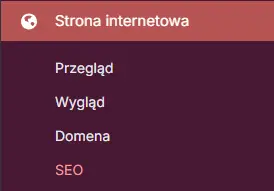
- W sekcji Meta tagi nagłówka i weryfikacja strony kliknij Dodaj kod.

- Wklej skopiowany wcześniej kod i zapisz zmiany.
- Wróć do Facebook Business Manager i kliknij Zweryfikuj domenę na ekranie Ustawień firmowych.
Weryfikacja domeny na Facebooku za pomocą rekordu TXT
Jeśli Twój sklep jest połączony z własną domeną, możesz także zweryfikować własną domenę za pomocą rekordu TXT.
Krok 1: Pobierz treść rekordu TXT z Facebooka
- W Facebook Business Manager przejdź do Ustawienia firmowe -> Bezpieczeństwo marki -> Domeny.
- Kliknij Dodaj i wprowadź nazwę domeny bez prefiksów (np. home.pl, a nie https://home.pl ani www.home.pl).
- Wybierz opcję Zaktualizuj wpis TXT DNS, dodając rejestrator domen.
- Skopiuj wpis TXT Z Ustawień firmowych.
Krok 2: Dodaj rekord TXT do domeny
Postępuj zgodnie z instrukcją dodawania rekordu do domeny zarejestrowanej w home.pl. Jako typ rekordu wybierz TXT.
Następnie wróć do Facebook Business Manager i kliknij Zweryfikuj domenę na ekranie Ustawień firmowych.
Propagacja zmian może zająć około godziny. Dopóki się nie zakończy, nie będzie można zakończyć weryfikacji domeny na Facebooku.
Po pomyślnym zweryfikowaniu domeny, możesz stworzyć i zainstalować piksel Meta w swoim sklepie.
Dodawanie Meta Pixel do Sellastika
- Otwórz Facebook Ads Manager.
- Kliknij ikonę Wszystkie narzędzia w panelu z lewej strony i wybierz Menedżer zdarzeń.
- W menu z lewej strony kliknij Połącz źródło danych (zielona ikona +) i wybierz Internet, a następnie kliknij Dalej.
- W wyświetlonym oknie wybierz Meta Pixel i kliknij Połącz.
- Wpisz nazwę piksela i adres URL Twojego sklepu. Kliknij Dalej.
- Meta Pixel został utworzony. Teraz trzeba dodać go do sklepu. W panelu administracyjnym Sellastik wybierz Ustawienia -> Ogólne -> Śledzenie i analityka.

- Znajdź sekcję Piksel Facebooka i wprowadź identyfikator piksela w polu tekstowym.
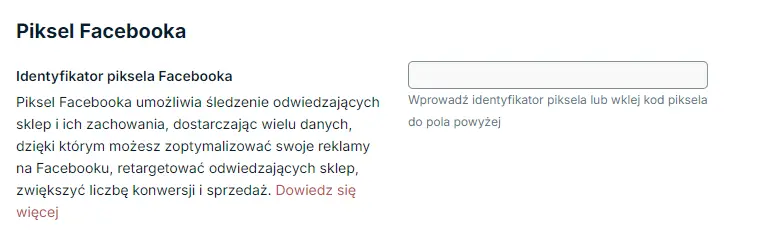
- Zapisz zmiany.
Zawsze możesz sprawdzić działanie pixela w Menedżerze zdarzeń na Facebooku (Testowanie zdarzeń) i znaleźć rozwiązania dla problemów (Diagnostyka).
Standardowe zdarzenia śledzone przez Meta Pixel
Po dodaniu piksela Mety do Sellastika, zacznie on liczyć wykonane w Twoim sklepie akcje jako zdarzenia. Możesz użyć tych danych do tworzenia spersonalizowanych reklam dla swoich klientów.
Z Sellastika do Facebooka będą przesyłane następujące zdarzenia:
- ViewContent – gdy użytkownik odwiedzi stronę produktu lub kategorii.
- Search – gdy użytkownik użyje wyszukiwarki do znalezienia produktu.
- AddToCart – gdy użytkownik doda produkt do koszyka (bez dokonania zakupu lub kliknięcia przycisku zakupu).
- InitiateCheckout – gdy użytkownik odwiedzi stronę kasy.
- AddPaymentInfo – gdy użytkownik wprowadzi informacje o płatności przy kasie.
- Purchase – gdy użytkownik sfinalizuje zakup.
API konwersji
API konwersji pozwala przesyłać informacje o zdarzeniach z Twojego sklepu do Facebooka. Podobnie jak piksel, ale piksel pobiera dane z przeglądarek klientów, a API konwersji – z serwerów. To pozwala uzyskać bardziej wiarygodne dane.
Z reguły API konwersji musi być skonfigurowane ręcznie na stronie. W Sellastiku API konwersji automatycznie śledzi najważniejsze zdarzenie w Twoim sklepie – Purchase (zakup) – więc nie musisz ustawiać tego ręcznie. Pozostałe zdarzenia są śledzone przez piksel.
API konwersji automatycznie działa w Twoim sklepie, jeśli:
- Jest połączony z Facebookiem
- Meta Pixel został ustawiony,
- Piksel i strona na Facebooku należą do tego samego administratora.
Usuwanie kodu piksela Mety z Sellastika
Aby usunąć z Sellastika istniejący piksel Mety:
- W panelu administracyjnym sklepu przejdź do Ustawienia -> Ogólne -> Śledzenie i analityka.

- Usuń ID piksela z sekcji Piksel Facebooka.
- Zapisz zmiany.